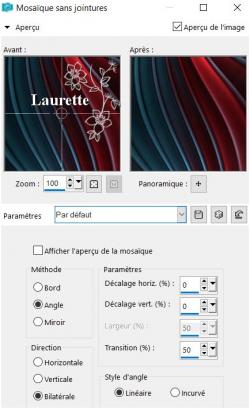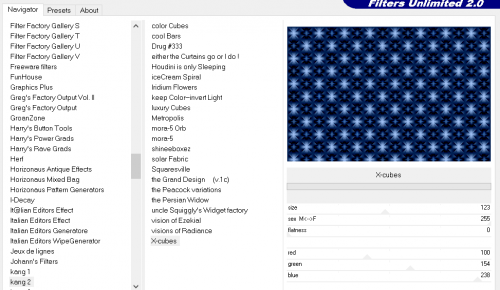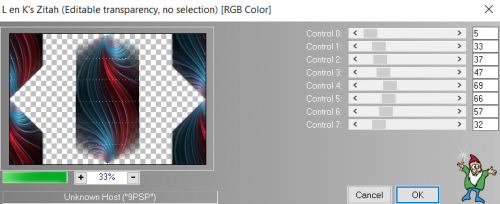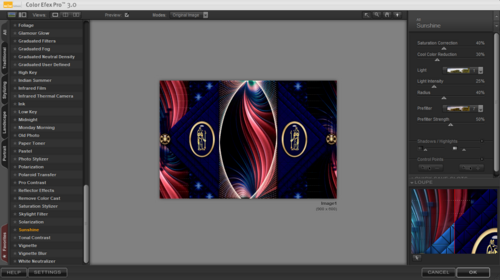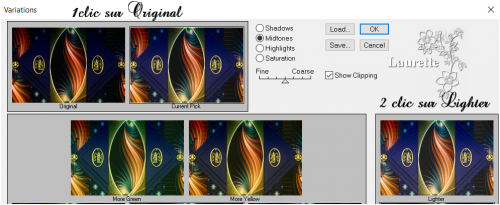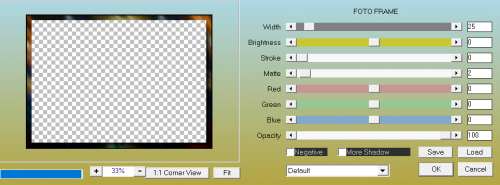-
Alma


Mes tutoriels sont traduits par :
Traduit Traduit Traduit Traduit

Certains tubes utilisés pour réaliser mes tutoriels ont été trouvés sur le Net et je n’en connais pas toujours l’origine.
Si l’un de ces tubes vous appartient, merci de me le faire savoir, je mettrai un lien vers votre site ou je l’enlèverai si vous le souhaitez.
Ce tag a été réalisé avec PSPX9, mais peut être réalisé avec d’autres versions antérieures.
Seules les couleurs peuvent varier d’un logiciel à l’autre.
Si vous utilisez d’autres tubes ou couleurs que ceux utilisés pour ce tutoriel, il vous faudra jouer avec le mode de mélange des calques ainsi que sur leur opacité.
Installez les filtres dans les modules externes ou placez-les dans votre dossier de filtres.
Les Outils, Masques, Sélections, Pinceaux et autres sont à placer dans les dossiers correspondants de votre PSP
Pour importer les presets, double-cliquez sur l’icône qui ira se mettre automatiquement dans le dossier « setting » concerné.
Ce tutoriel est de ma création, il est interdit de se l'approprier
Toute ressemblance avec un autre tutoriel ne serait que pure coïncidence
----------

Filtres utilisés :
Modules externes / Medhi Sorting tiles
Modules externe / Simple / Blinz
Module externe / L en K 's Zitah
Filters Unlimited 2.0/ Filtre Kang 2
Modules externe / Nick software / Color Efex 3.0
Modules externes / Adjuste / Variation
AAA Frame / Foto Frame
-----

Vous trouverez dans le matériel
1 calque alpha Alma
1 image fractale
4 tubes déco perso
4 tubes cadre
1 texture 'carré '
1 palette de couleurs
1 pinceau

N'oubliez pas de dupliquer le matériel, nous travaillons sur les copies
-------
La palette des couleurs


Matériel ci-dessous


Ouvrir les tubes, les dupliquer, et fermer les originaux
-----------
Ouvrir l'outil styles et textures, mettre ces couleurs en les prélevant à l'aide de l'outil pipette
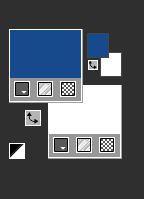
Couleur avant plan : #194a8c
Couleur arrière-plan : #ffffff
............
Etape 1
*Ouvrir le fichier Vyp_ Alpha _ Alma, fenêtre dupliquer et renommer le "Raster 1"
Supprimer l'original, nous travaillons sur la copie
Ce fichier n'est pas vide, il contient les sélections
---
Remplir de la couleur avant plan
Effets, effets de textures / Stores ...voir capture ci-dessous

-----------
Etape 2
Calques / Dupliquer
Modules externes / Medhi Sorting tiles ...voir capture ci-dessous
Cliquer sur l'image pour la voir en grandeur nature
Effets/ effets de bord / Accentuer
* Modules externe / Simple / Blinz
Calques / Dupliquer / Retourner / Opacité du calque à 50
Calques / Fusionner avec le calque de dessous
Effets de réflexion / Miroir rotatif ....voir capture ci-dessous
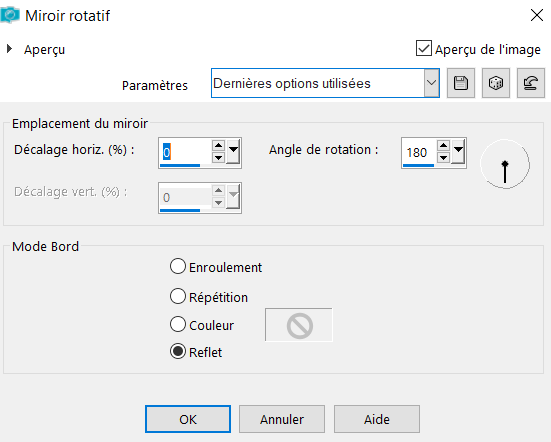
Réglage / Netteté / Netteté
.....................
Etape 3
** Sélections / Charger / Enregistrer une sélection / charger à partir du canal alpha
Charger la sélection 1
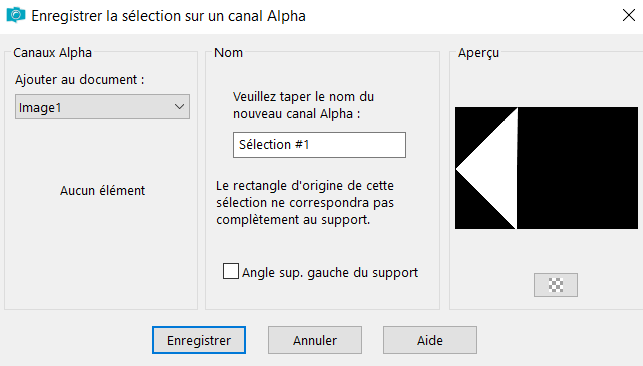
Sélections/ transformer la sélection en calque
Remplir de la couleur avant plan / #194a8c
Effets/ Effets de texture/ Textures carrés ....voir capture ci-dessous
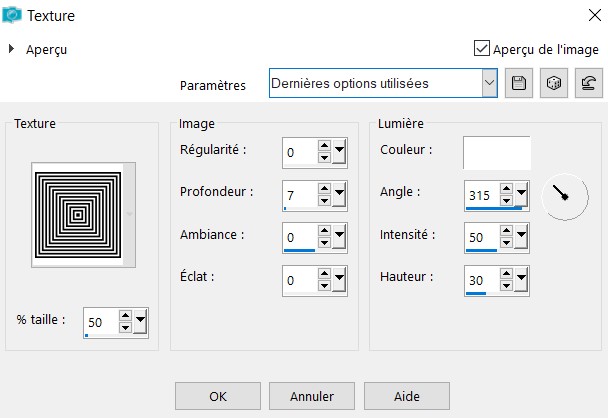
Effets / Effets 3D / Biseautage intérieur ...voir capture ci-dessous
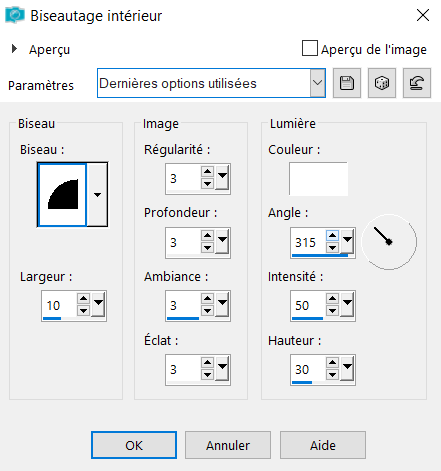
Sélections / Ne rien sélectionner
Effets / Effets de réflexion / Miroir rotatif ... en mémoire
* Refaire l'effets de textures / Carrés / en mémoire
Effets / Effets 3D / Ombre portée / 0 / 0 / 70 /20 / Noir
................
Etape 4
Calques / Dupliquer
Images / Redimensionner à 90 %...voir capture ci-dessous
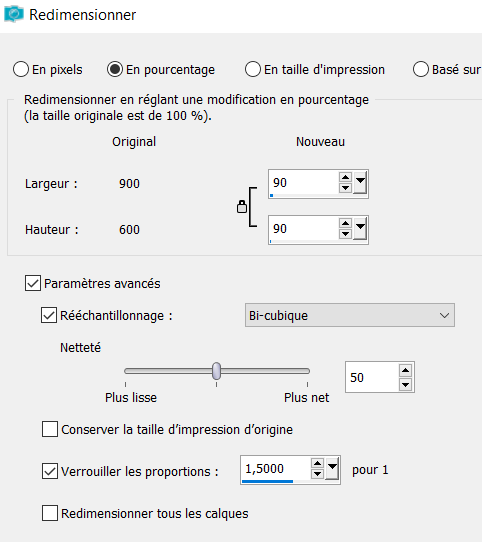
Effets / Effets 3D/ Ombre portée / en mémoire
Calques / Dupliquer
Images / Redimensionner à 90% ... en mémoire
Calques / Fusionner avec le calque du dessous 2 fois
Nous avons ceci :
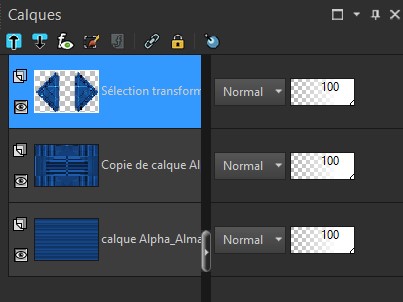
...........
Etape 5
Se placer sur le calque du bas Raster 1
** Activer l'outil de sélection / Sélection personnalisée / Placer ses réglages

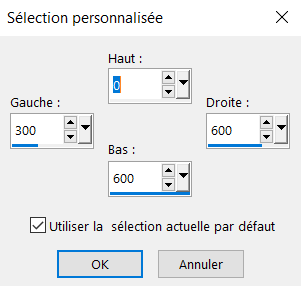
Sélections / Sélections / Transformer la sélection en calque
Calques / Réorganiser / Placer en haut de la pile
* Activer le tube Fractale
Edition, Copier
* Activer votre travail
Edition, Coller dans la sélection
Effets/ Effets 3D / Biseautage intérieur / en mémoire
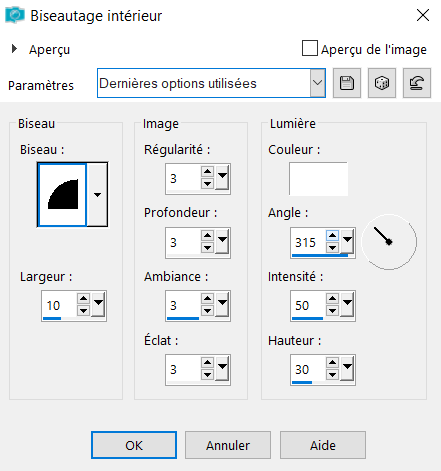
Edition / Répéter Biseautage intérieur
Effets / Effets 3D / Ombre portée / en mémoire
* Sélections / Ne rien sélectionner
Calques / Dupliquer
..............
Etape 6
Se placer sur le calque ' Sélection transformée 1'
Effets / Effets d'image / Mosaïque sans jointures / par défaut
Cliquer sur l'image pour la voir en grandeur nature
** Sélections / Charger / Enregistrer une sélection / charger à partir du canal alpha
Charger la sélection 2
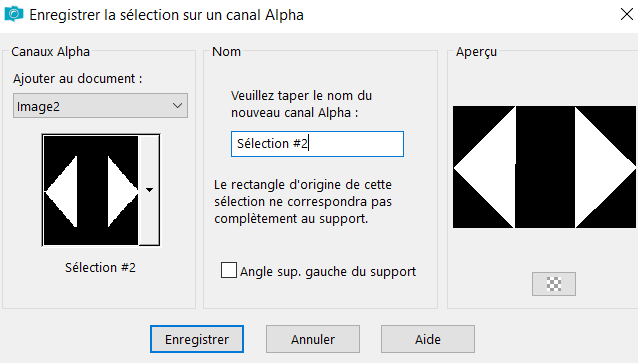
* Appuyer sur la touche
 de votre clavier
de votre clavier Sélections / Ne rien sélectionner
Nous avons ceci
Cliquer sur l'image pour la voir en grandeur nature
..............
Etape 7
Se placer sur la copie du calque Raster 1 ( second en partant du bas de la pile )
Filters Unlimited 2.0/ Filtre Kang 2 / X-cubes / voir capture ci-dessous
Size 123 / red 100 / changer le red selon les couleurs employées
Cliquer sur l'image pour la voir en grandeur nature
Revenir sur le calque sélection transformée 1
Module externe / L en K 's Zitah ...voir capture ci-dessous
Cliquer sur l'image pour la voir en grandeur nature
Edition / Répéter L en K's Zitah
Nous avons ceci dans la palette des calques
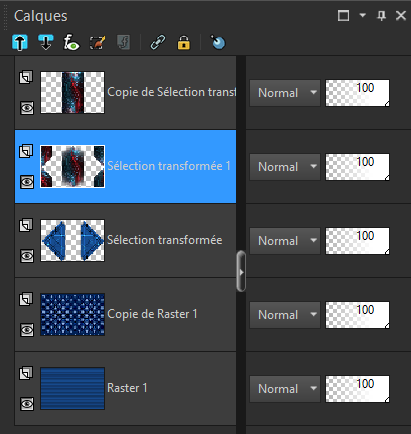
* Fusionner les calques visibles
................
Etape 8
* Activer le tube déco mask
Edition, Copier
* Activer votre travail
Edition, Coller comme un nouveau calque
Calques / Dupliquer / Fusionner avec le calque de dessous
Effets / Effets 3D / Ombre portée / 0 / 0 /70 / 20 / Noir
.............
Etape 9
* Activer le tube déco étoiles
Edition, Copier
* Activer votre travail
Edition, Coller comme un nouveau calque
Ne pas bouger
Effets / Effets 3D / Ombre portée / 1 / 1 / 80 / 1 / Noir
............
Etape 10
* Activer le tube déco_cadre ( au choix )
Edition, Copier
* Activer votre travail
Edition, Coller comme un nouveau calque
Effets, Effets d'image / Décalage ...* voir capture ci-dessous
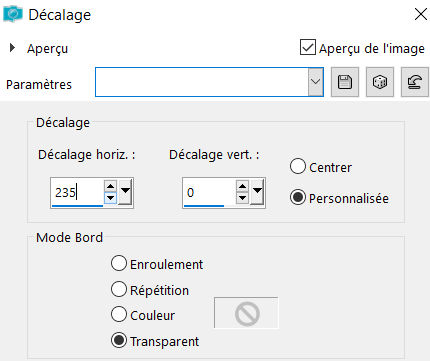
Calques / Dupliquer / Miroir
Calques / Fusionner le calque de dessous
Effets / Effets 3D / Ombre portée / 0 / 0 / 80 / 20 / Noir
..........
Etape 11
* Activer le tube déco _tige ' coloriser selon vos couleurs '
Edition, Copier
* Activer votre travail
Edition, Coller comme un nouveau calque
Ne pas bouger il est bien placé
Effets / Effets 3D / Ombre portée / 1 / 1 /100 / 1 / Noir
...........
Etape 12
* Activer le tube déco_boules
Edition, Copier
* Activer votre travail
Edition, Coller comme un nouveau calque
Ne pas bouger
Effets / Effets 3D / Ombre portée / 1 / 1 /70 / 20 / Noir
...............
Nous avons ceci dans la palette des calques
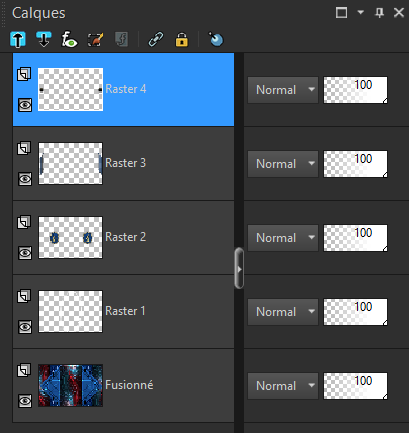
Calques / Fusionner les calque visibles
................
Etape 13
Modules externe / Nick software / Color Efex Pro * 3.0
Effets / Sunshine / par défaut
Cliquer sur l'image pour la voir en grandeur nature
............
Etape 14
* Modules externe / Nick software / Color Efex Pro * 3.0....voir capture ci-dessous
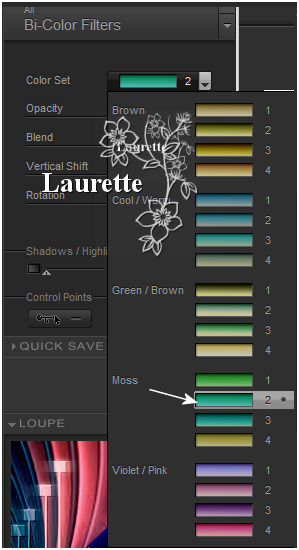
----------
Etape 15
Modules externes / Adjuste / Variation ...* voir capture ci -dessous
Cliquer sur l'image pour la voir en grandeur nature
Calques / Fusionner les calques visibles
COPIER
..........
Etape 16
Image / Ajouter des bordures
2 pixels de couleur #9f9162
2 pixels de couleur #0e0f31
Ajouter des bordures
20 pixels de blanc
..........
Etape 17
Image / Ajouter des bordures
2 pixels de couleur #9f9162
2 pixels de couleur #0e0f31
Tout sélectionner
Ajouter des bordures
25 pixels de couleur blanc
Sélection / Inverser / Coller dans la sélection / l'image copier à l'étape 14
Effets / Effets 3D / Biseautage intérieur ...en mémoire
Ne rien sélectionner
........
Etape 18
Image / Ajouter des bordures
2 pixels de couleur #9f9162
2 pixels de couleur #0e0f31
Tout sélectionner
Ajouter des bordures
30 pixels de blanc
Sélection / Inverser / Coller dans la sélection / l'image restée en mémoire
Sélections / Transformer la sélection en calque
Image / Retourner / Renversée verticalement
Image / Miroir / Miroir horizontal
Sélections / Ne rien sélectionner
AAA Frame / Foto Frame
Cliquer sur l'image pour la voir en grandeur nature
..............
Etape 19
Image / Ajouter des bordures
2 pixels de couleur #9f9162
2 pixels de couleur #0e0f31
50 pixels de couleur blanc
AAA Frame / Foto Frame
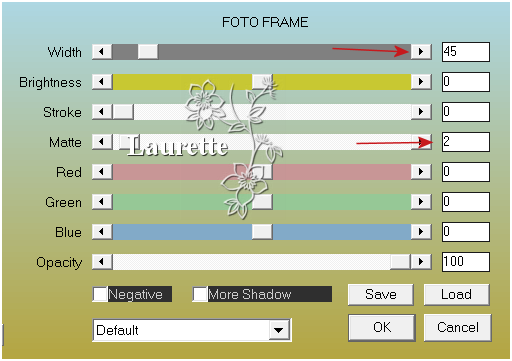
........
Etape 20
Mettre en avant plan la couleur blanche
Calques / nouveau calque raster
Activer le pinceau Alma / Préalablement enregistrer dans le dossier adéquate
Entrer ses mesures ...voir la capture ci-dessous

Faire un clic en haut à gauche / ou à votre convenance
Effets / Effets 3D / Ombre portée / 1 / 1 / 70 / 1 / Noir
...............
Etape 21
* Activer votre tube Femme
Edition, Copier
* Activer votre travail
Edition, Coller comme un nouveau calque
Placer à votre convenance
Faire une belle ombre portée
............
Etape 22
Calques / Nouveau calque
Poser votre signature, ou votre licence
Image / Ajouter des bordures
2 pixels ce couleur #9f9162
Redimensionner à 900 Pixels
Enregistre en JPG
Bon amusement et à bientôt
Laurette
......
Une variante
Avec u tube de KamilTubes_573

.............
Merci à cloclo qui a testé ce tutoriel sa variante ci-dessous et son site ICI
Merci à mon amie Cloclo qui teste tous mes tutoriels Tags et Scrap, sa version ci-dessous son univers ICI
...............
Pour me contacter ci-dessous
Retour à la liste des tutoriels ci-dessous

©Tutoriel réaliser le 20.07.2019 Claurette
-
Commentaires
Chez Laurette
















































 Forum Chez Violine
Forum Chez Violine